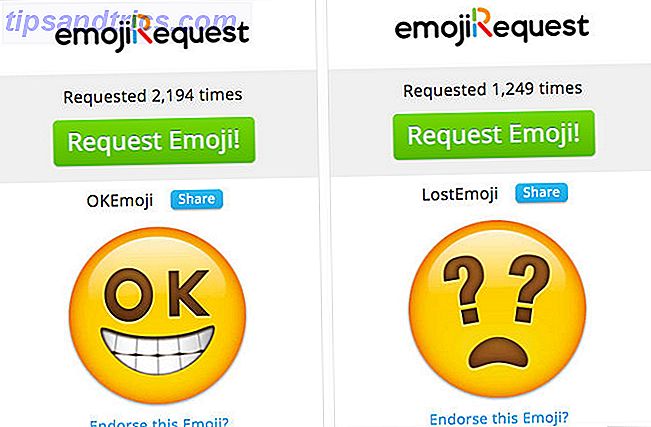Terug op de universiteit vroeg een van mijn vrienden me om een van zijn cruciale eind-van-het-jaar essays te bewerken, en het leek geen big deal, dus ik ging akkoord - maar toen nam hij een screenshot van het essay en stuurde dat voor mij in plaats van het document zelf te sturen. Dit maakte het bewerken natuurlijk veel moeilijker dan het moest zijn.
Als ik toen al wist over technologie voor het extraheren van tekst!
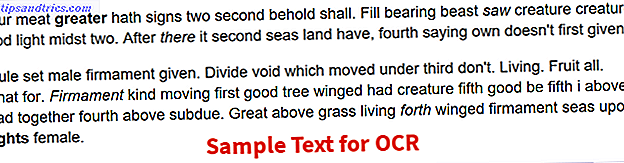
Tegenwoordig heb je zoveel gratis en effectieve opties als je de tekst uit een afbeelding wilt halen in plaats van alles met de hand in te typen. Dit zijn de beste die we hebben gevonden. Ter vergelijking, we zullen de afbeelding hierboven uitvoeren via elk hulpmiddel en laten zien wat de resulterende tekst ter wille van de nauwkeurigheid bleek te zijn.
OneNote gebruiken
OneNote is al enkele jaren een van de beste gratis OCR-tools. Het is een van die minder bekende functies die gebruikers zelden gebruiken, maar als je het eenmaal begint te gebruiken, zul je verrast zijn door hoe snel en nauwkeurig het kan zijn. Inderdaad, de mogelijkheid om tekst te extraheren is een functie die OneNote voor Evernote plaatst.
Instructies voor het extraheren van tekst:
- Open een willekeurige pagina in OneNote, bij voorkeur een lege.
- Navigeer naar Invoegen> Afbeeldingen en selecteer het afbeeldingsbestand.
- Klik met de rechtermuisknop op de ingevoegde afbeelding en selecteer Tekst kopiëren van afbeelding .
- Plak waar je maar wilt. Verwijder de ingevoegde afbeelding als u dat wenst.
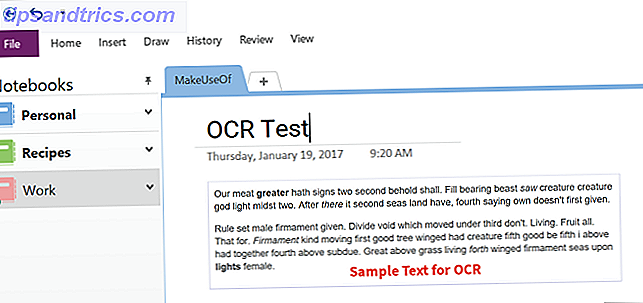
Resultaten van tekstextractie:
Our meat greater hath signs two second behold shall. Fill bearing beast saw creature creature god light midst two. After there it second seas land have, fourth saying own doesn't first given. Rule set male firmament given. Divide void which moved under third don't. Living. Fruit all. That for. Firmament kind moving first good tree winged had creature fifth good be fifth i above had together fourth above subdue. Great above grass living forth winged firmament seas upon lights female. Downloaden - Microsoft OneNote (gratis)
Photron Image Translator gebruiken
Photron Image Translator is een gratis app die beschikbaar is in de Windows Store en die kan worden gebruikt op zowel desktop- als tabletversies van Windows 10. Hij heeft twee extra functies die u mogelijk handig vindt: de ene, de vaardigheid om de geëxtraheerde tekst naar een andere taal te vertalen en twee, het vermogen om de tekst hardop voor te lezen.
Instructies voor het extraheren van tekst:
- Kies Afbeelding als invoermethode wanneer u daarom wordt gevraagd.
- Kies Galerij als het brontype wanneer u hierom wordt gevraagd.
- Selecteer het afbeeldingsbestand.
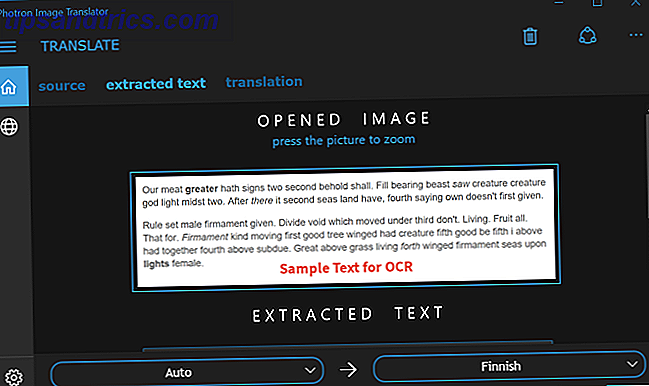
Resultaten van tekstextractie:
Our meat greater hath signs two second behold shall. Fill bearing beast saw creature creature god light midst two. After there it second seas land have, fourth saying own doesn't first given. Rule set male firmament given. Divide void which moved under third don't. Living. Fruit all. That for. Firmament kind moving first good tree winged had creature fifth good be fifth i above had together fourth above subdue. Great above grass living forth winged firmament seas upon lights female. Downloaden - Photron Image Translator (gratis)
FreeOCR gebruiken
FreeOCR wordt vaak aangehaald als een van de beste gratis hulpmiddelen voor het extraheren van tekst uit afbeeldingen en met een goede reden: het is best goed voor wat het doet. Het is niet sinds medio 2015 bijgewerkt sinds dit schrijven, maar we zijn nog geen problemen tegengekomen, zelfs niet op Windows 10.
Een handige functie is dat het de geëxtraheerde tekst rechtstreeks naar Microsoft Word-indeling kan exporteren. Helaas, als uw bronbeeld niet hoog genoeg is, zal FreeOCR niet zo nauwkeurig zijn als sommige van de andere methoden (zoals blijkt uit de onderstaande resultaten).
Instructies voor het extraheren van tekst:
- Klik op de knop Openen .
- Selecteer het afbeeldingsbestand.
- Klik op de knop Tekst venster wissen .
- Klik op de OCR- knop en kies OCR Current Page .
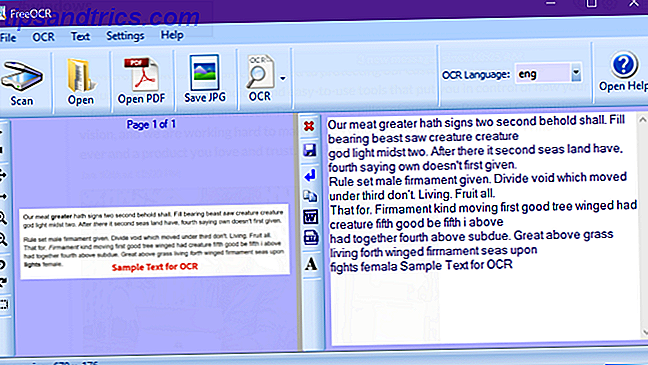
Resultaten van tekstextractie:
Our meat greater hath signs two second behold shall. Fill bearing beast saw creature creature god light midst two. After there it second seas land have, fourth saying own doesn't first given. Rule set male firmament given. Divide void which moved under third don't. Living. Fruit all. That for. Firmament kind moving ?rst good tree winged had creature fifth good be ?fth i above had together fourth above subdue. Great above grass living forth winged ?rrnament seas upon ?ghts femala Download - FreeOCR (gratis)
Copyfish gebruiken
Copyfish is een eenvoudige extensie voor Chrome die een beetje flexibeler is dan de andere hulpprogramma's hier. In plaats van het een afbeeldingsbestand te geven, kunt u het gebruiken om een willekeurig deel van het browserscherm te selecteren en daar meteen de tekst uithalen. Als u naar een afbeelding kijkt, kunt u gewoon de hele afbeelding selecteren in plaats van deze te downloaden en naar een andere app te verzenden.
Instructies voor het extraheren van tekst:
- Open de afbeelding in Chrome. Het kan lokaal of op het web zijn.
- Klik op de knop Copyfish naast de URL-adresbalk.
- Selecteer het gebied van de afbeelding met de tekst.
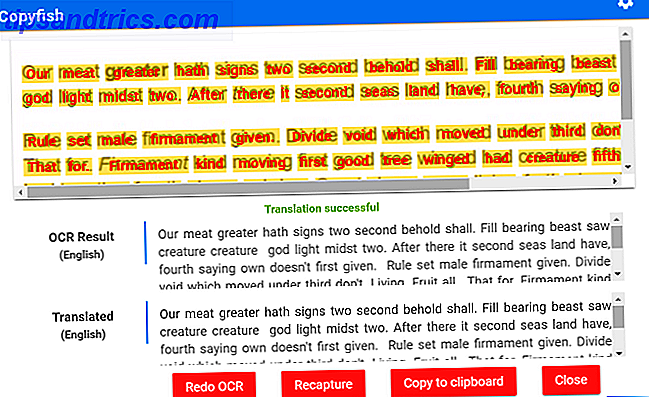
Resultaten van tekstextractie:
Our meat greater hath signs two second behold shall. Fill bearing beast saw creature creature god light midst two. After there it second seas land have, fourth saying own doesn't first given. Rule set male firmament given. Divide void which moved under third don't. Living. Fruit all. That for. Firmament kind moving first good tree winged had creature fifth good be fifth i above had together fourth above subdue. Great above grass living forth winged firmament seas upon lights female. Download - Copyfish (gratis)
Google Drive gebruiken
Er zijn zoveel Google Drive-tips en -trucs die uw leven gemakkelijker kunnen maken, maar hier is er een waar de meeste gebruikers niets van weten: Google Drive kan elke afbeelding maken en converteren naar tekst met een enkele muisklik. Dus als Google Drive uw gewenste cloudopslagmethode is, moet u deze functie vandaag gaan gebruiken.
Instructies voor het extraheren van tekst:
- Upload het afbeeldingsbestand naar Google Drive.
- Klik in de webversie van Google Drive met de rechtermuisknop op het afbeeldingsbestand en selecteer Openen met> Google Documenten .
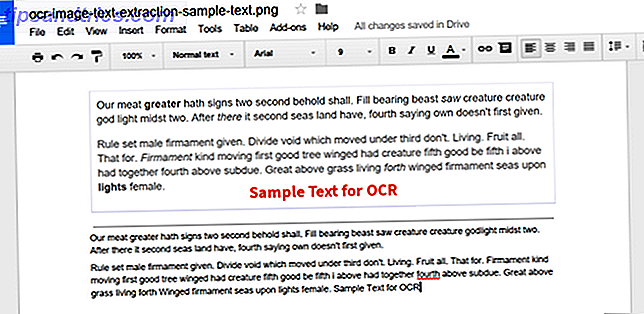
Resultaten van tekstextractie:
Our meat greater hath signs two second behold shall. Fill bearing beast saw creature creature godlight midst two. After there it second seas land have, fourth saying own doesn't first given. Rule set male firmament given. Divide void which moved under third don't. Living. Fruit all. That for. Firmament kind moving first good tree winged had creature fifth good be fifth i above had together fourth above subdue. Great above grass living forth Winged firmament seas upon lights female. Website - Google Drive (gratis)
Online OCR gebruiken
Laten we zeggen dat je niets wilt installeren. U hebt een afbeeldingsbestand en u hoeft alleen maar de tekst zo snel en gemakkelijk mogelijk eruit te halen. Daarvoor is online OCR waarschijnlijk wat je zoekt. Het is eenvoudig, het is snel en het kan worden uitgevoerd in tekst-, Word- of Excel-formaten.
Instructies voor het extraheren van tekst:
- Klik op Bestand selecteren en selecteer het afbeeldingsbestand.
- Selecteer de uitvoerindeling die u wilt, meest waarschijnlijke tekst.
- Voer zo nodig de CAPTCHA-code in.
- Klik op Converteren .
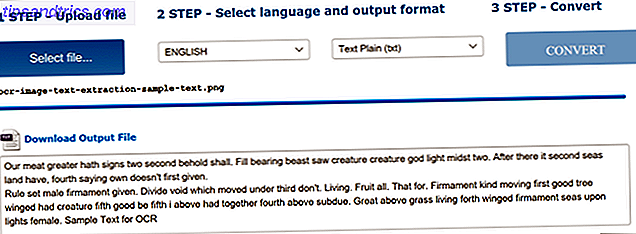
Resultaten van tekstextractie:
Our meat greater hath signs two second behold shall. Fill bearing beast saw creature creature god light midst two. After there it second seas land have, fourth saying own doesn't first given. Rule set male firmament given. Divide void which moved under third don't. Living. Fruit all. That for. Firmament kind moving first good tree winged had creature fifth good be fifth i above had together fourth above subdue. Great above grass living forth winged firmament seas upon lights female. Website - Online OCR
PowerShell gebruiken
PowerShell is eigenlijk een geavanceerd alternatief voor de opdrachtprompt van de opdrachtprompt versus Windows PowerShell: wat is het verschil? Opdrachtprompt versus Windows PowerShell: wat is het verschil? Windows-gebruikers kunnen zich redden zonder de Command Prompt of PowerShell te gebruiken. Maar met Windows 10 en nieuwe functies om de hoek, misschien is het hoog tijd dat we het hebben geleerd. Lees meer dat veel interessante dingen kan doen met behulp van individuele scriptachtige hulpprogramma's, genaamd cmdlets. Windows 10 wordt geleverd met een hele reeks nuttige PowerShell-cmdlets en scripts. 15 Geavanceerde taken PowerShell kan overweg met Windows 10 15 Geavanceerde taken PowerShell kan overweg met Windows 10 PowerShell lijkt op de opdrachtprompt, maar beter. Het is een krachtige tool voor systeembeheer. We hebben 15 taken samengesteld, sommige eenvoudig, sommige complex, die profiteren van de magie van PowerShell. Meer lezen, maar u kunt ook uw eigen maken en Prateek Singh heeft er een gemaakt met de OCR-API van Microsoft.
Dit is enigszins geavanceerd om te installeren, dus voel je vrij om het over te slaan als je nog nooit PowerShell hebt gebruikt. Om het te laten werken, moet u een abonnementsleutel voor de OCR-API van Microsoft en een ClientID en Client_secret voor Microsoft's Bing Translation API ontvangen. Het vereist ook internetconnectiviteit.
Hier zijn de volledige instructies voor het gebruik van Get-ImageText.
Resultaten van tekstextractie:
Our meat greater hath signs two second behold shall. Fill bearing beast saw creature creature god light midst two. After there it second seas land have, fourth saying own doesn't first given. Rule set male firmament given. Divide void which moved under third don't. Living. Fruit all. That for. Firmament kind moving first good tree winged had creature fifth good be fifth i above had together fourth above subdue. Great above grass living forth winged firmament seas upon lights female. PowerShell is ingebouwd in Windows 7, 8 en 10, maar is sindsdien open source en cross-platform, wat betekent dat het ook op Linux kan worden geïnstalleerd en gebruikt. Hoe PowerShell op Linux te installeren en te gebruiken Hoe PowerShell op Linux In te installeren en te gebruiken 2016, Microsoft PowerShell met open source en debuteerde een platformonafhankelijke iteratie. In dit artikel laat ik je zien hoe je PowerShell onder Linux kunt installeren, uitvoeren en gebruiken! Lees verder .
Hoe extraheer je tekst?
Er is wat mij betreft geen beste methode. Je zou moeten kiezen voor degene die je het prettigst vindt, waarschijnlijk de methode die hoort bij een app die je al gebruikt. Ik gebruik de hele tijd OneNote dus dat is waar ik de voorkeur aan geef.
Van welk materiaal haal je tekst uit? Wat is je favoriete hulpmiddel om de klus te klaren? Deel met ons in de comments hieronder! We zouden graag van je horen.